
Data kommer i många former. Lyckligtvis för dig, kan Google Kalkylark importera externa data i olika format. Detta besparar dig besväret att skriva data manuellt eller försöker kopiera och klistra in den.
Google Kalkylark stöder mer än 10 filtyper för import. Importera en Microsoft Excel-fil är enkel eftersom programmet stämmer nära Google Kalkylark. Men du kan ha en vanlig text, kommaseparerad, eller tabbseparerad fil som kräver lite extra formatering.
Filformat
Här är en lista över de filtyper som du just nu kan importera till Google Kalkylark. Vi har listat dem i alfabetisk ordning att göra det lättare om du är intresserad av en viss en.
- Csv
- ODS
- FLIK
- TSV
- Text
- XLS
- xlsm
- XLSX
- XLT
- XL ™
- xltx
Importera en fil i Google Kalkylark
Huvud till Google Sheets webbplats Logga in och öppna arbetsboken. Klicka på Arkiv & GT; Import från menyn högst upp.
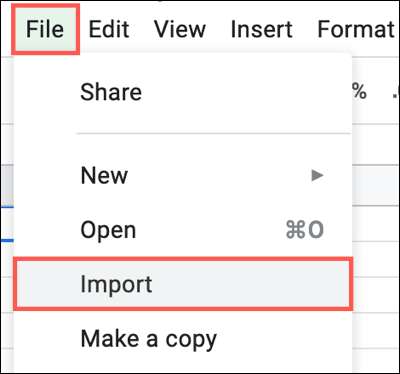
Använd flikarna i pop-up fönster för att lokalisera filen och klicka sedan på ”Välj”. Du kan välja från My Drive i Google Drive, delade med mig, Senaste eller upp. I vårt exempel använde vi upp funktionen för att importera en fil från vår dator.

Beroende på filtyp, har du olika alternativ visas i nästa fönster. Här, vi importerar en CSV-fil för att visa alla tillgängliga alternativ. Inte varje filtyp erbjuder alla alternativ som du ser här.
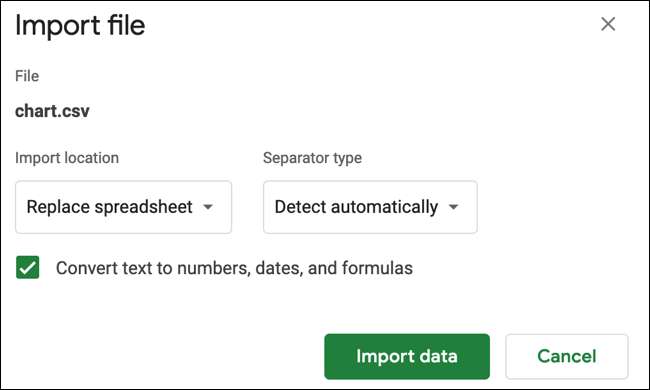
Välj Import Location. Du kan skapa ett nytt blad, infoga ett nytt blad, ersätta en ark, ersätta din nuvarande arbetsblad, lägga till din nuvarande ark, eller ersätta data i markerade celler.
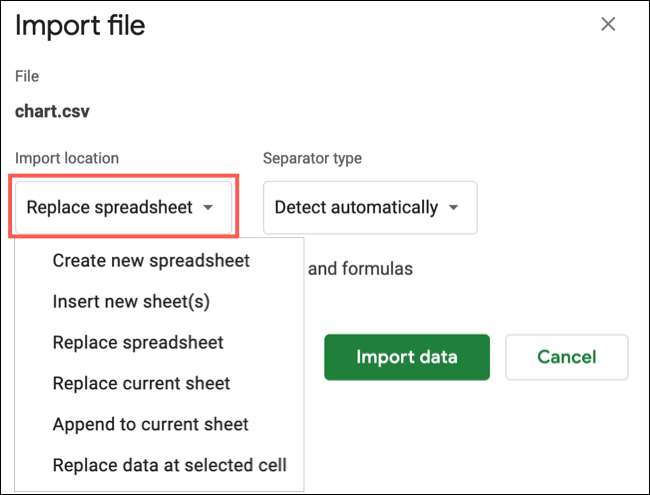
Om du importerar en separerad filtyp som CSV, TSV eller TXT väljer Separator Type. Du kan välja Tab, Comma eller Anpassad, eller har Google Kalkylark upptäcker automatiskt separatorn baserat på filen.
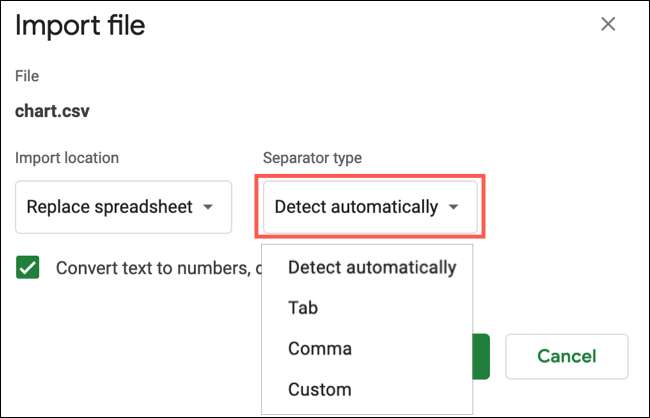
Om du väljer Anpassad anger separator som du vill använda i rutan som visas.
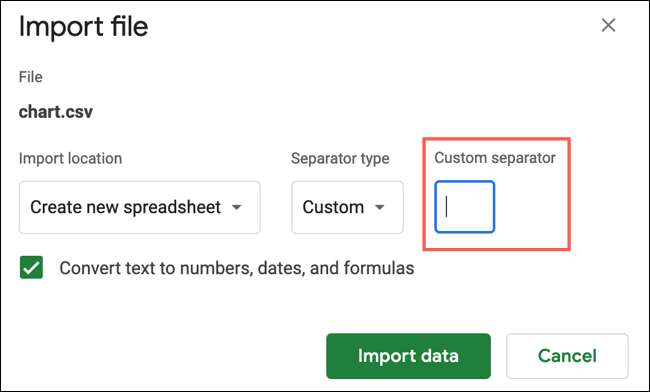
Det sista alternativet är att ha text omvandlas till tal, datum och formler. Om du vill använda det här alternativet kontrollerar bara rutan.
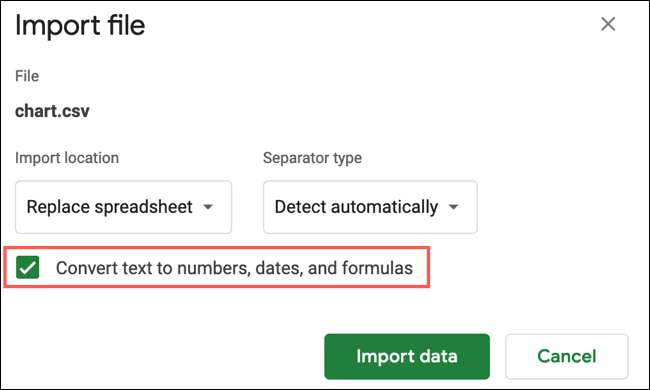
När du är klar klickar du på ”Importera data.”
Och det är allt som finns till den! Dina uppgifter bör pop i den plats som du har valt, och alla separerade filer ska visas korrekt.
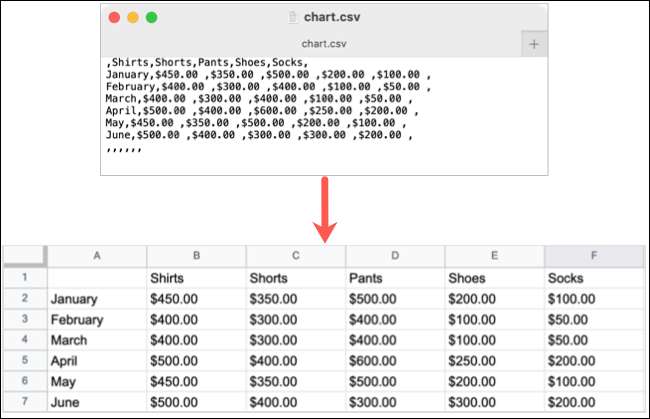
För att demonstrera skillnaderna i importalternativ baserade på filtyp, här är de inställningar som du kan välja för dem, inklusive ODS, XLS och XLSX.
RELATERAD: Den bästa gratis Microsoft Excel alternativ
Du väljer bara Import Location. Men som ni kan se, kan du bara skapa ett nytt blad, infoga ett nytt blad, eller ersätta ett ark. Resterande platsalternativ är nedtonade.

Förhoppningsvis är den filtyp som du vill importera stöds i Google Kalkylark. Och kom ihåg, du kan importera data från en annan Google Sheets kalkylblad också.







